
Encontrar, descarregar e jogar jogos em Apple Games no Mac
Na aplicação Apple Games, pode explorar e pesquisar o seu próximo jogo de entre uma variedade de categorias, incluindo ação, aventura, corridas e puzzles. Pode descarregar e jogar jogos, continuar o seu progresso em qualquer dispositivo compatível onde tenha sessão iniciada na mesma conta Apple e gerir os jogos que já não joga. A aplicação Jogos também apresenta jogos instalados fora da App Store e de Apple Arcade, como launchers específicos de programadores ou lojas de jogos de terceiros.
Nota: a disponibilidade dos serviços Game Center, Apple Arcade e Apple One varia consoante o país ou região. Consulte o artigo do Suporte Apple Disponibilidade dos Serviços Media da Apple. A disponibilidade de jogos em Apple Arcade entre dispositivos varia consoante a compatibilidade de hardware e software. Nem todos os jogos de Apple Arcade estão disponíveis no Mac e Apple TV 4K. É possível que alguns conteúdos não estejam disponíveis em todas as regiões. Consulte o artigo do Suporte Apple Disponibilidade de jogos de Apple Arcade entre dispositivos e Aceder aos seus dados de jogo de Apple Arcade em todos os dispositivos que utiliza.
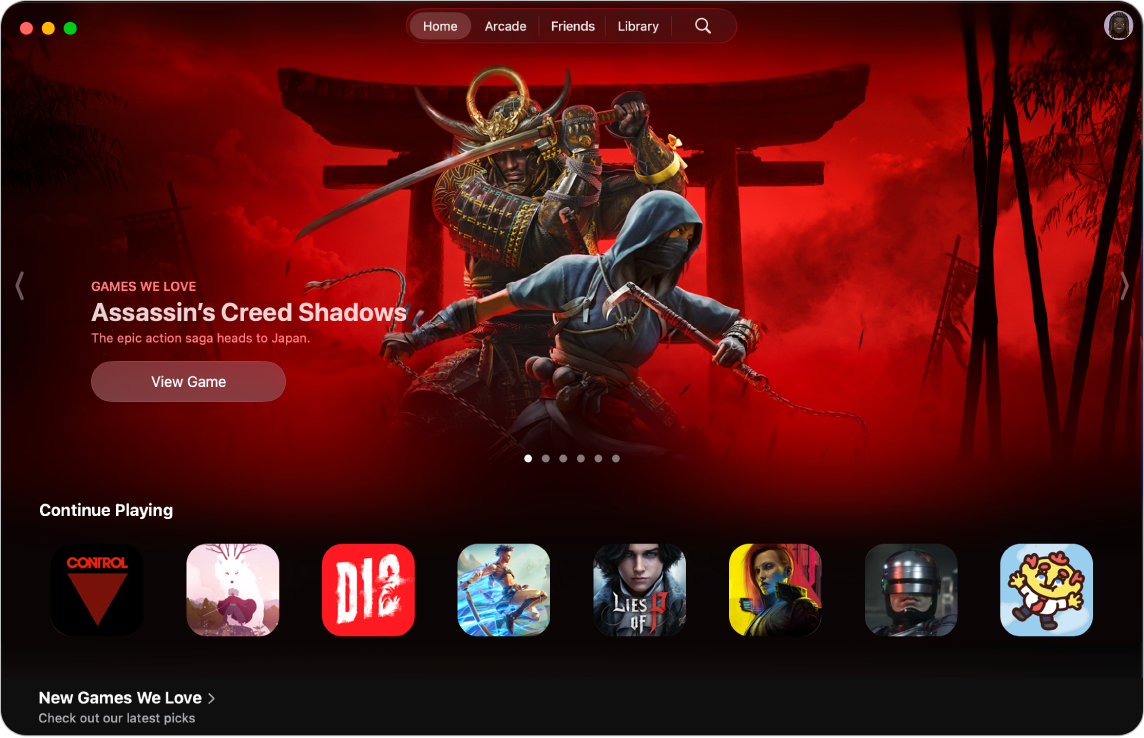
Explorar ou pesquisar jogos
Abra Apple Games
 no Mac.
no Mac.Proceda de qualquer uma das seguintes formas:
Para explorar novos lançamentos, consultar os tops ou ver sugestões personalizadas: clique em “Início”.
Para ver uma coleção selecionada de jogos de Apple Arcade (requer assinatura) sem anúncios nem compras integradas: clique em “Arcade”.
Para pesquisar ou explorar: clique em
 , digite o que procura no campo de pesquisa ou explore por categoria.
, digite o que procura no campo de pesquisa ou explore por categoria.
Clique num jogo para ver informações como classificações, suporte de comandos de jogos, tabelas de classificação, proezas e muito mais.
Para ver informações adicionais, como críticas e informação de privacidade, clique em “Ver na App Store”.
Descarregar ou comprar um jogo
Abra Apple Games
 no Mac.
no Mac.Navegue para o jogo pretendido e, depois, clique no preço. se o jogo for grátis, clique em “Obter”.
Se aparecer
 em vez do preço ou de “Obter”, significa que já comprou o jogo anteriormente. Clique em
em vez do preço ou de “Obter”, significa que já comprou o jogo anteriormente. Clique em  para o voltar a descarregar gratuitamente.
para o voltar a descarregar gratuitamente.Se for necessário, autentique‑se com Face ID, Touch ID ou a palavra‑passe para concluir a compra.
As compras são feitas com o método de pagamento associado à sua conta Apple.
Os jogos descarregados são guardados na pasta Aplicações no Mac e também aparecem no Spotlight. Consulte Ver e abrir aplicações. O jogo permanece na pasta Aplicações até que o apague. Para saber como gerir as descargas de jogos dos membros da família, incluindo como ativar a opção “Pedir para comprar” e responder a um pedido de exceção de uma aplicação, consulte Ativar Pedir para comprar para compras da Partilha com a família.
Jogar
Pode jogar os jogos descarregados no Mac em qualquer altura.
Abra Apple Games
 no Mac.
no Mac.Clique em “Biblioteca” e, depois, clique em “Reproduzir”, por baixo do jogo que pretende jogar.
Dica: Encontre rapidamente um jogo no Mac usando o Spotlight. Prima Comando + barra de espaço e, depois, introduza o nome do jogo que pretende jogar.
Quando joga num Mac ligado a um monitor compatível com sincronização adaptável, pode definir uma opção que ajusta automaticamente a taxa de atualização do monitor para corresponder com a taxa de fotogramas de saída da unidade de processamento gráfico (GPU), o que minimiza os encravamentos, atrasos e rasgos de ecrã durante a jogabilidade. Consulte Usar a sincronização adaptável.
Continuar um jogo no Mac
Independentemente de ter estado a jogar noutro Mac ou dispositivo, pode continuar a jogar no seu Mac se tiver sessão iniciada na mesma conta Apple em ambos os dispositivos.
Abra Apple Games
 no Mac.
no Mac.Clique em “Início”.
Na secção “Continuar a jogar”, clique no jogo e, depois, clique em “Jogar”.
Sair de um jogo
Enquanto está a jogar um jogo no Mac, prima Comando + Q.